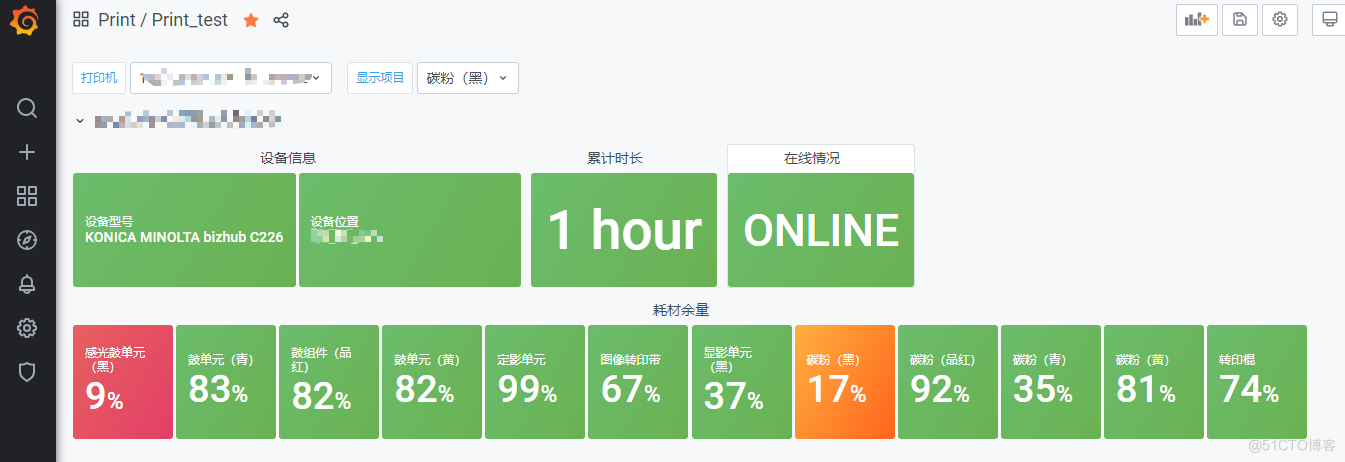Zabbix 基于SNMP监控打印机 一、环境介绍 通过zabbix抓取打印机的对应oid的数据,进行grafana实时展示 关于SNMP获取设备OID的方法,后续更新 效果展示 以下打印机型号:KONICA MINOLTA 287(为例
Zabbix 基于SNMP监控打印机
一、环境介绍
通过zabbix抓取打印机的对应oid的数据,进行grafana实时展示
关于SNMP获取设备OID的方法,后续更新
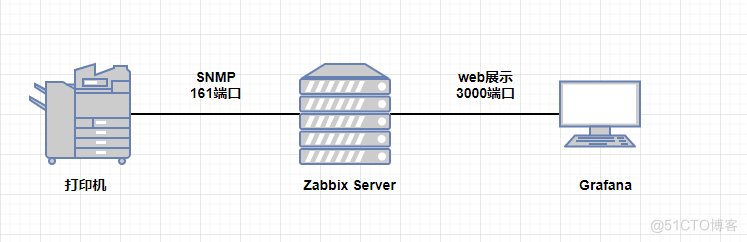
效果展示
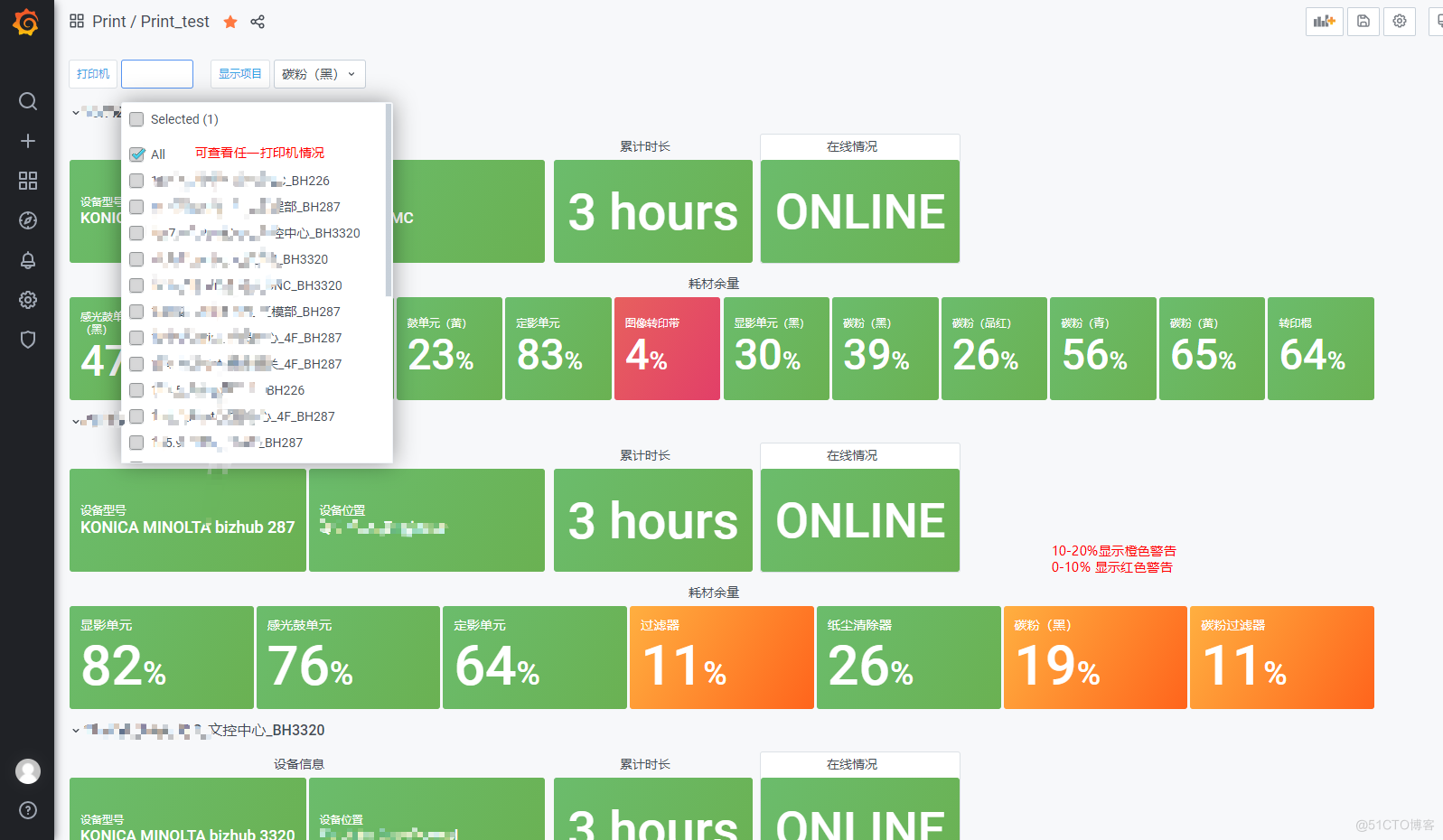
以下打印机型号:KONICA MINOLTA 287(为例) 其他型号OID见附录:KONICA MINOLTA 3320 、KONICA MINOLTA 226
系统情况 OID 设备型号 .1.3.6.1.2.1.1.1.0 设备位置 .1.3.6.1.2.1.1.6.0 运行时间 .1.3.6.1.2.1.1.3.0 耗材情况 OID 定影单元 .1.3.6.1.2.1.43.11.1.1.9.1.5 感光鼓单元 .1.3.6.1.2.1.43.11.1.1.9.1.2 显影单元 .1.3.6.1.2.1.43.11.1.1.9.1.3 碳粉过滤器 .1.3.6.1.2.1.43.11.1.1.9.1.8 碳粉(黑) .1.3.6.1.2.1.43.11.1.1.9.1.1 纸尘清除器 .1.3.6.1.2.1.43.11.1.1.9.1.9 转印棍 .1.3.6.1.2.1.43.11.1.1.9.1.6 过滤器 .1.3.6.1.2.1.43.11.1.1.9.1.7打印机开启snmp
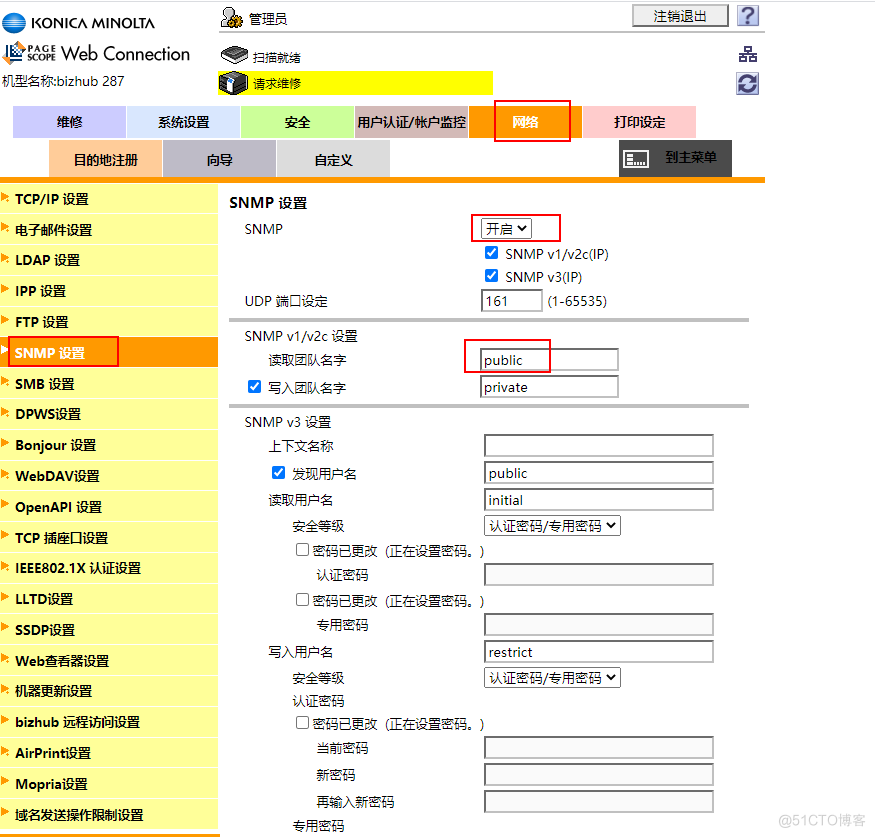
二、安装zabbix server
基于LNMP源码编译安装Zabbix
三、创建打印机监控模板
1.创建模板

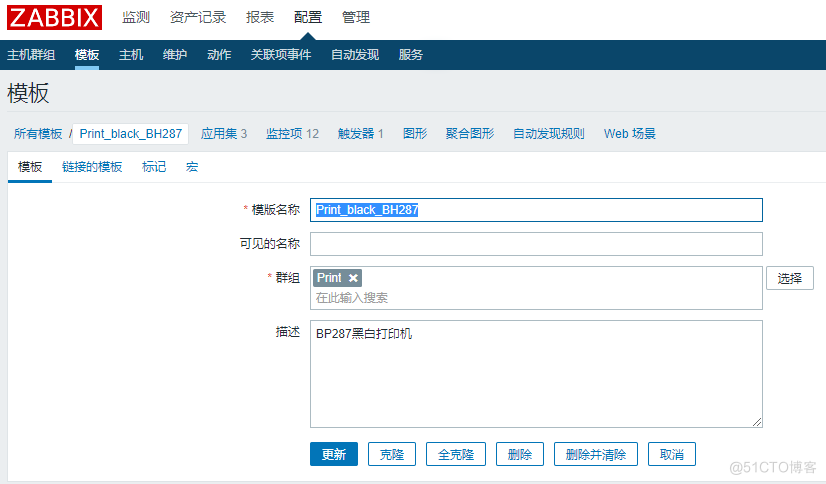
创建应用集
(这里将通用的oid放到另一个模板了)

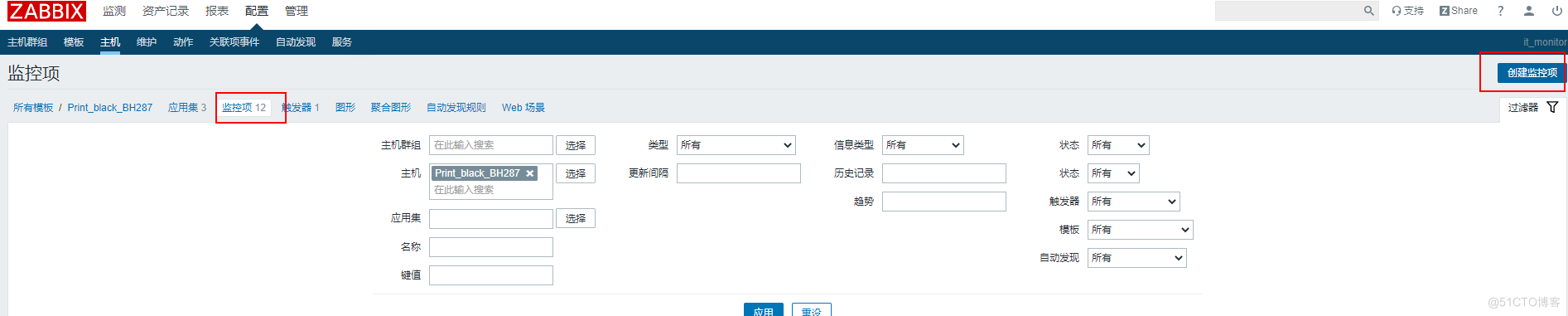
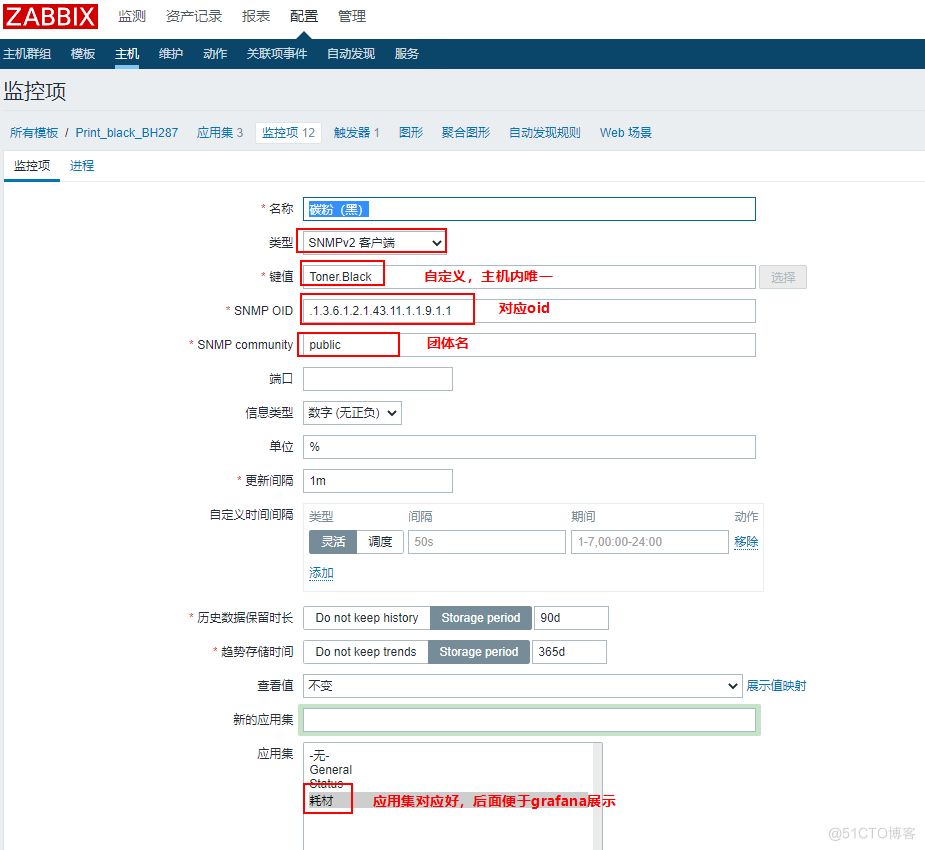
创建触发器-碳粉不足告警

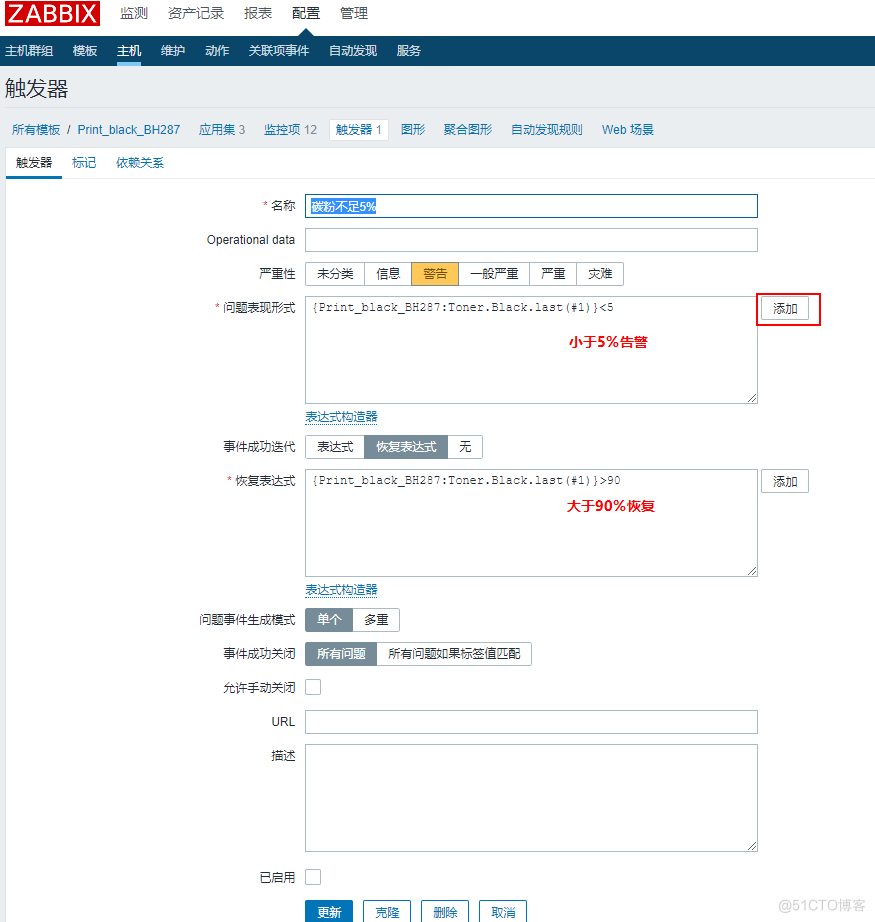
四、WEB添加打印机主机
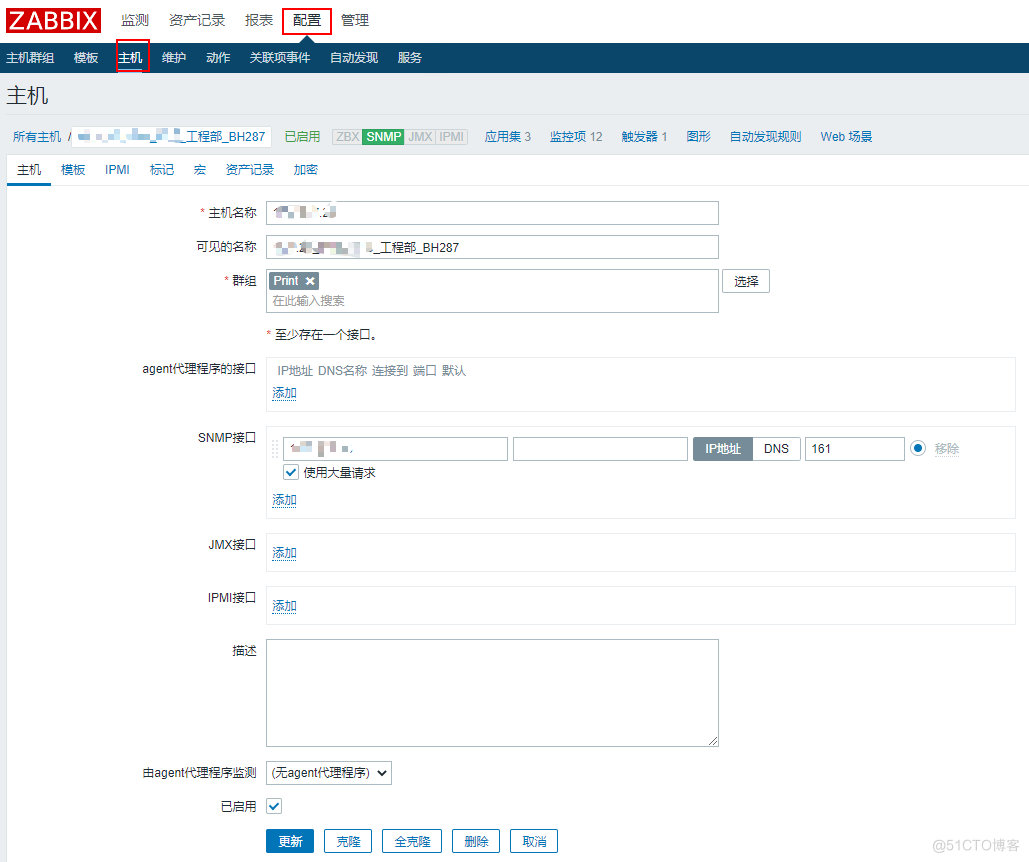
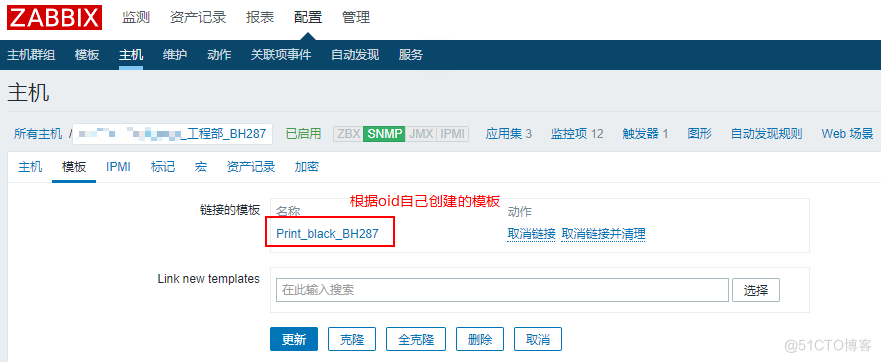
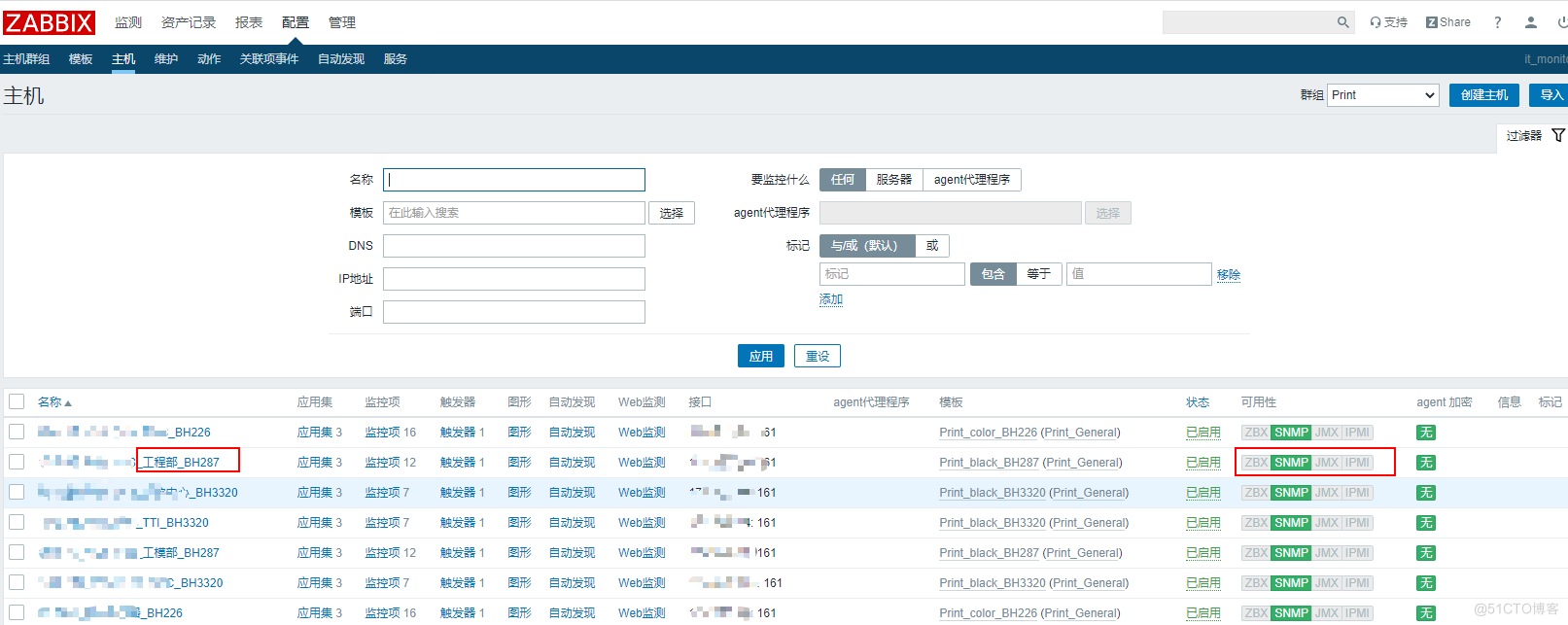
等到SNMP图标变绿即可
五、Grafana展示
添加数据源
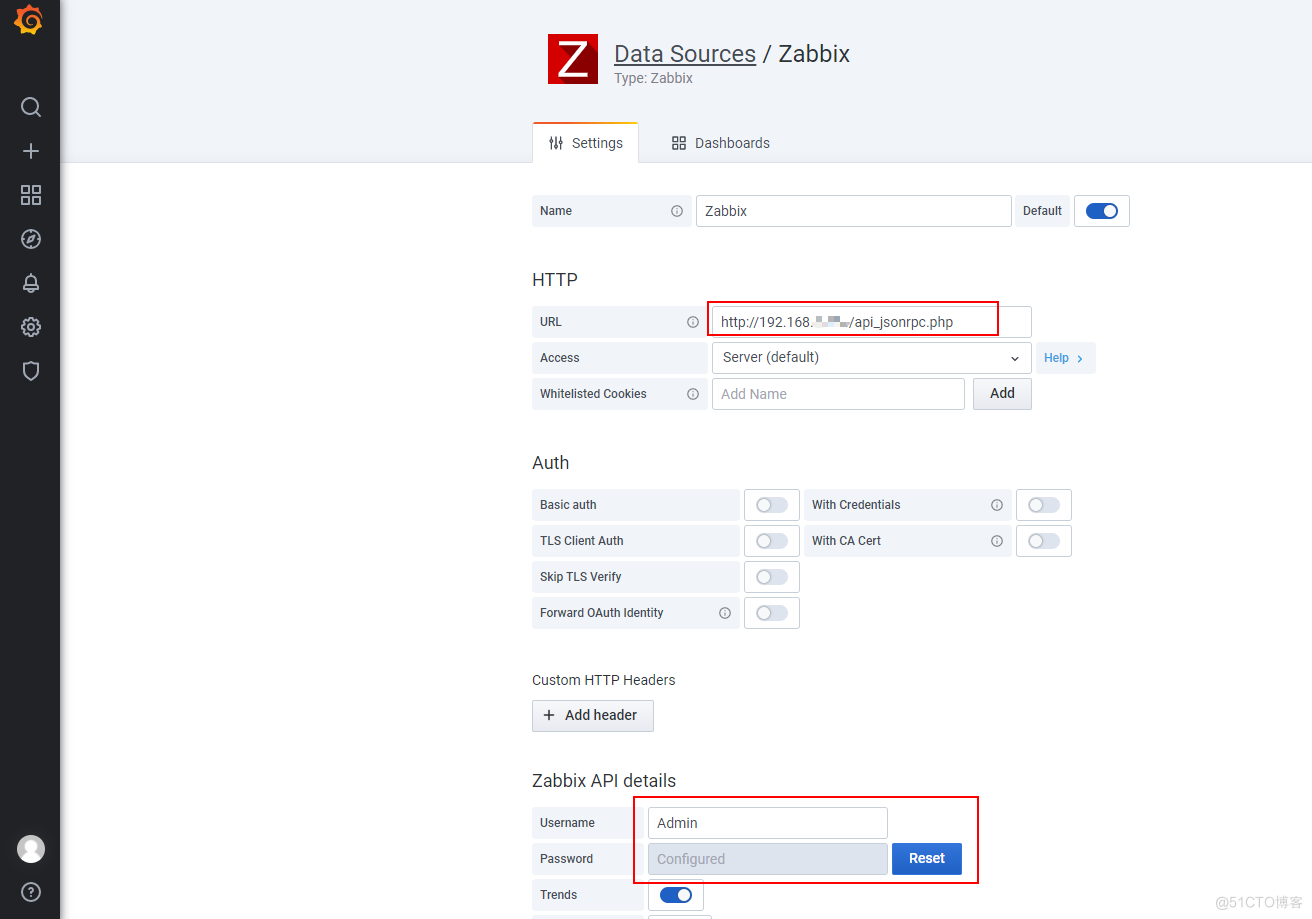
绘制打印机模板
创建新的dashboard,新建变量
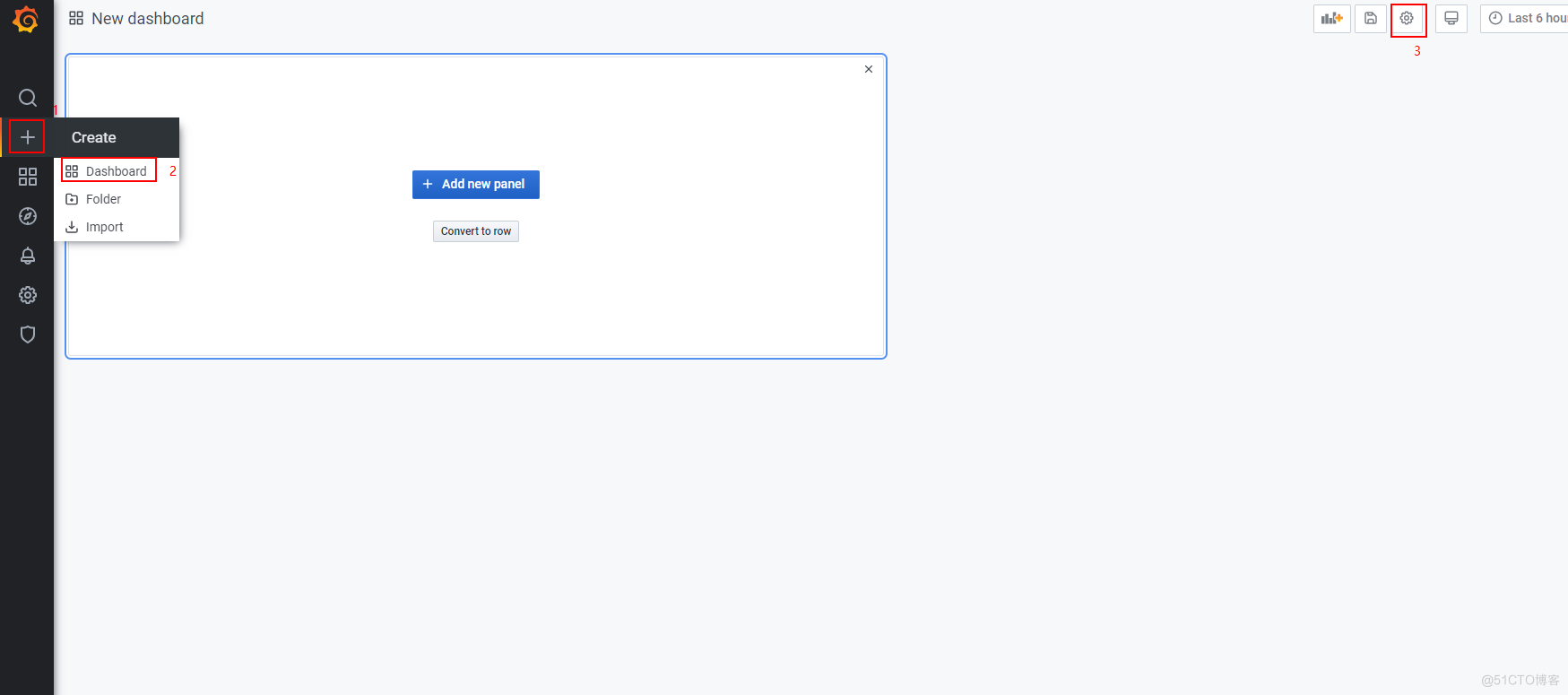
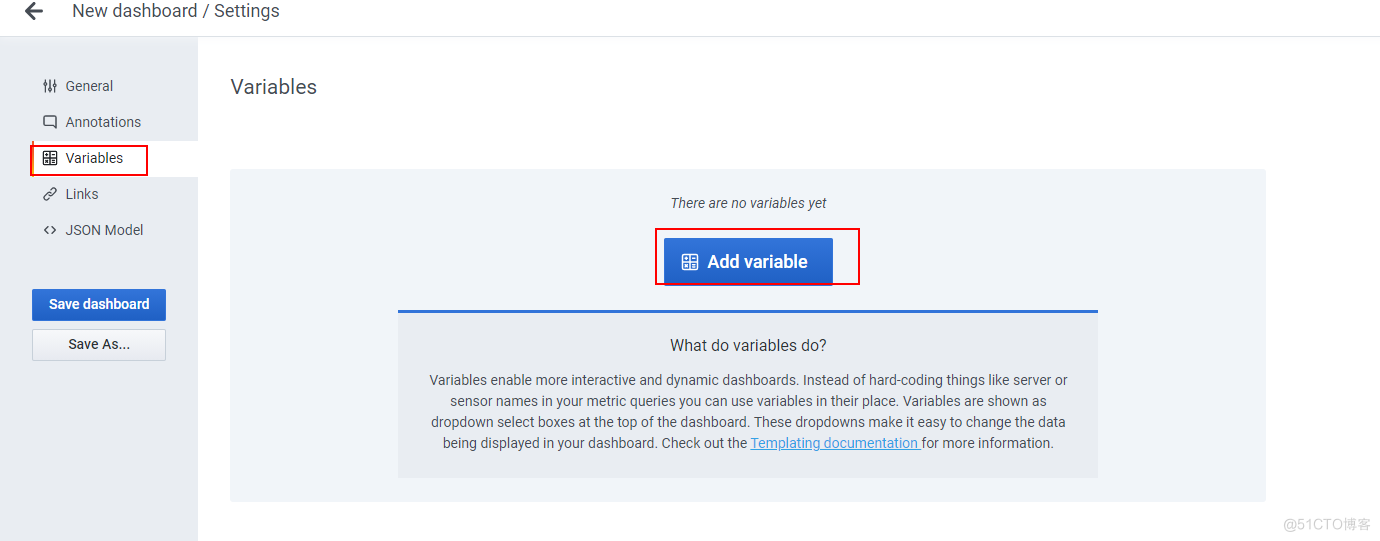
添加变量-group
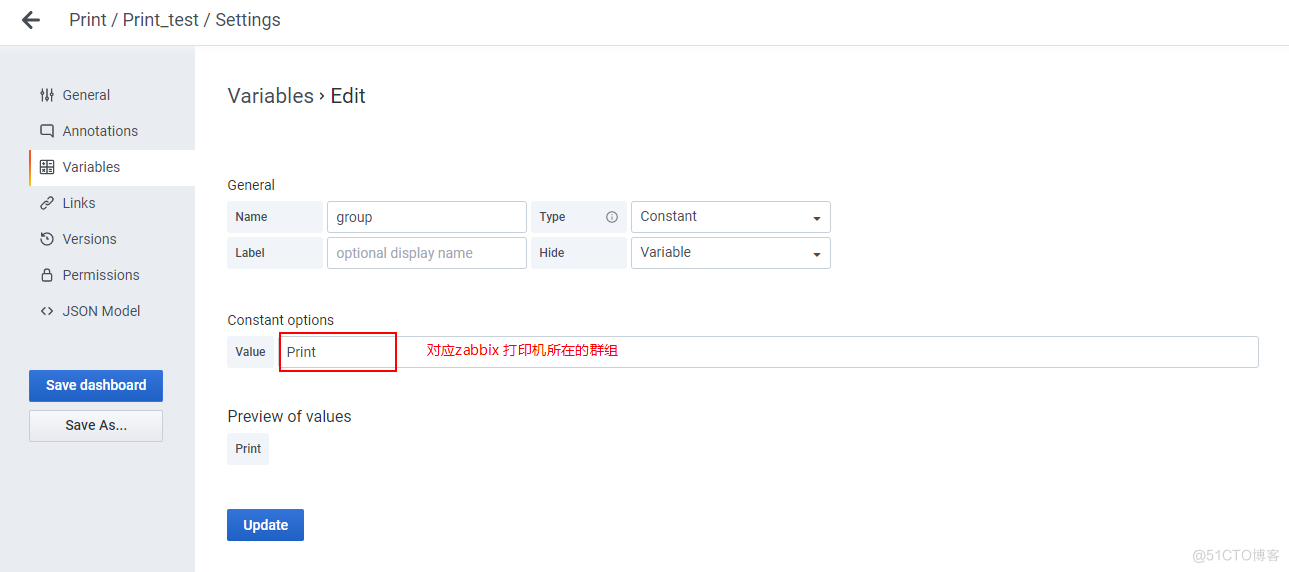
添加变量-host
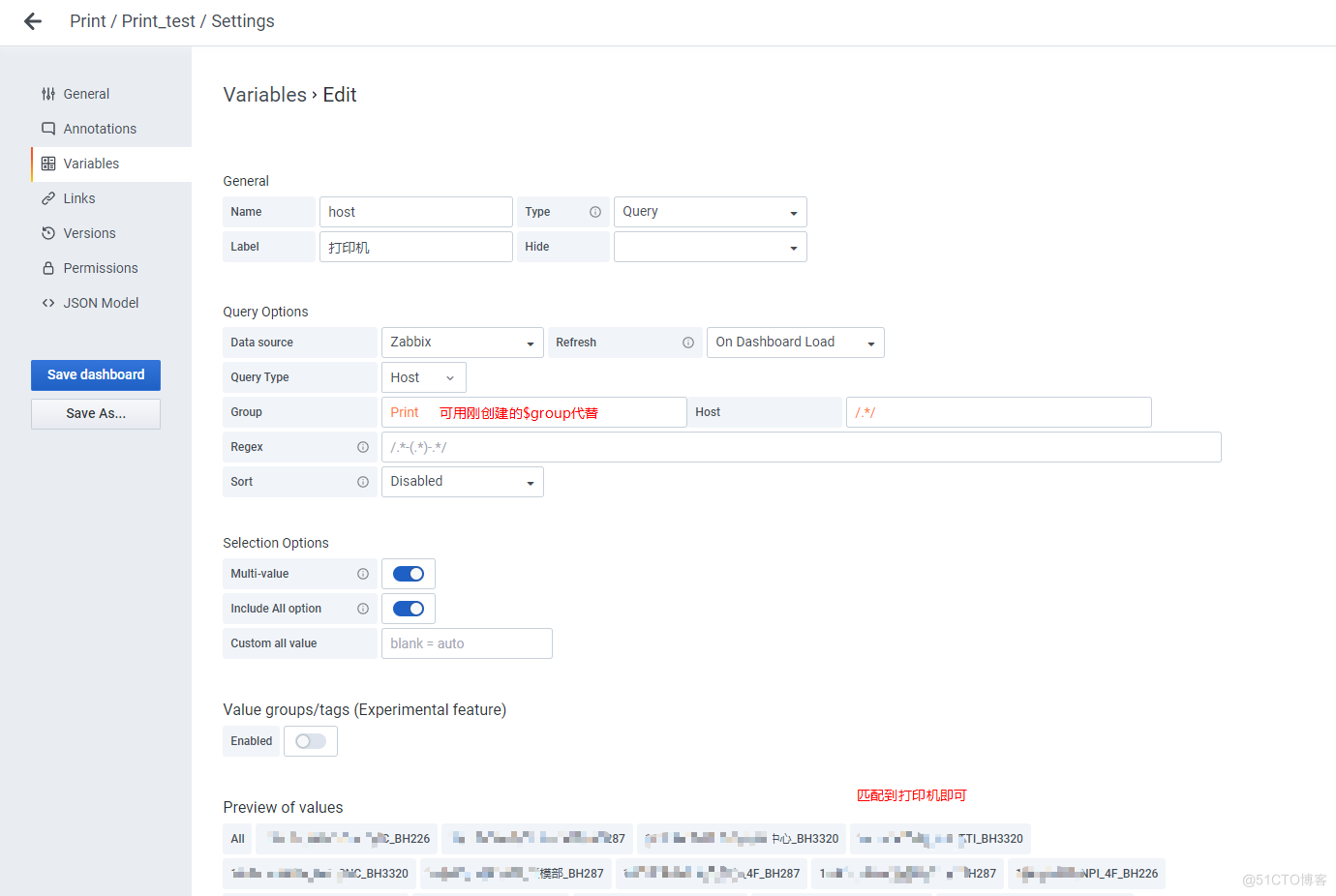
添加变量-item

绘制图表-设备信息
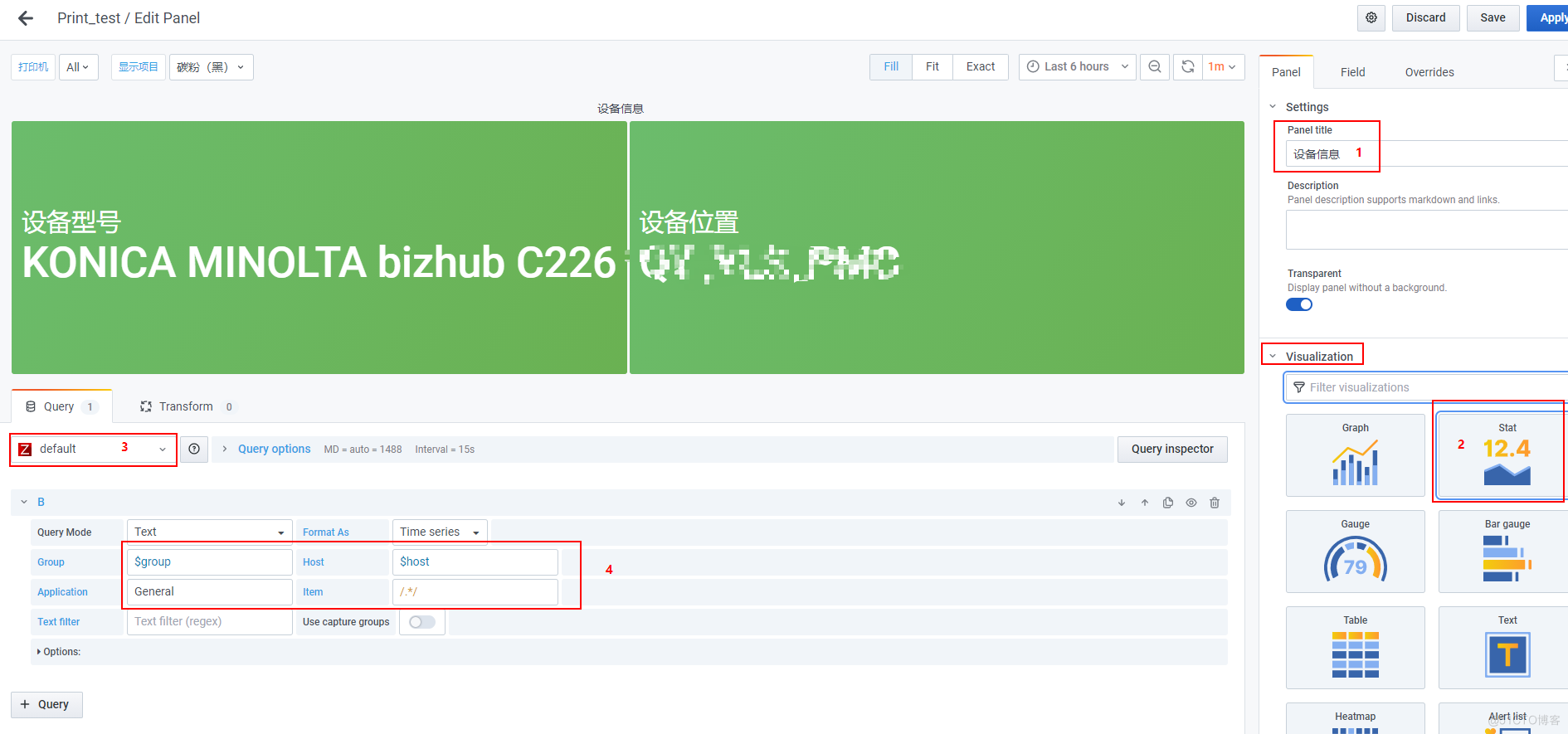
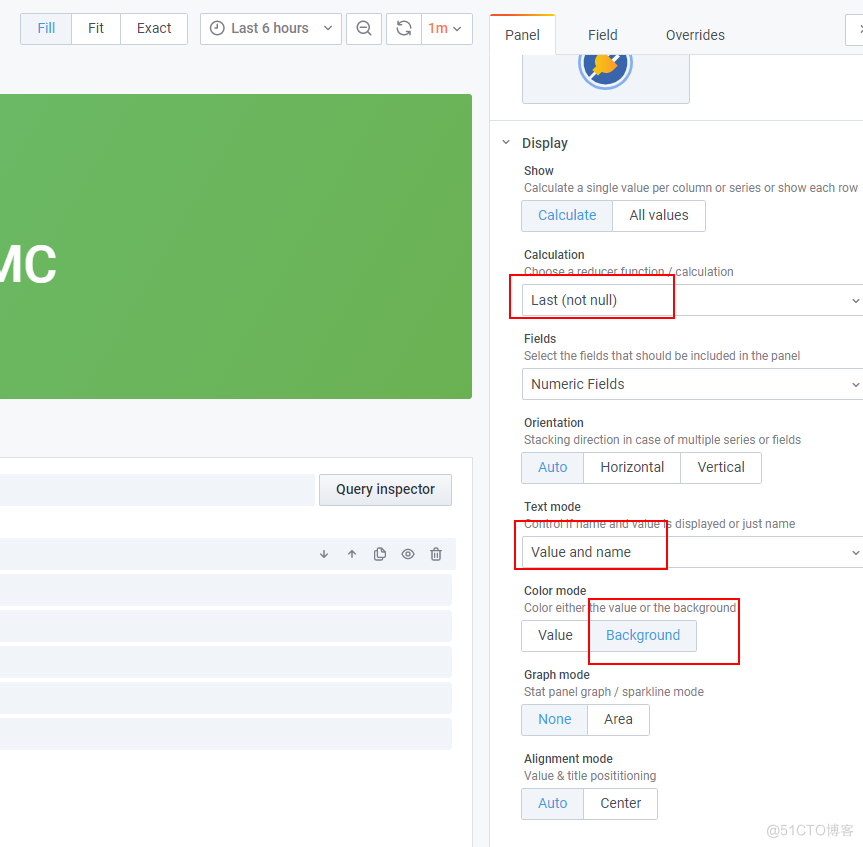
绘制图表-累计时长
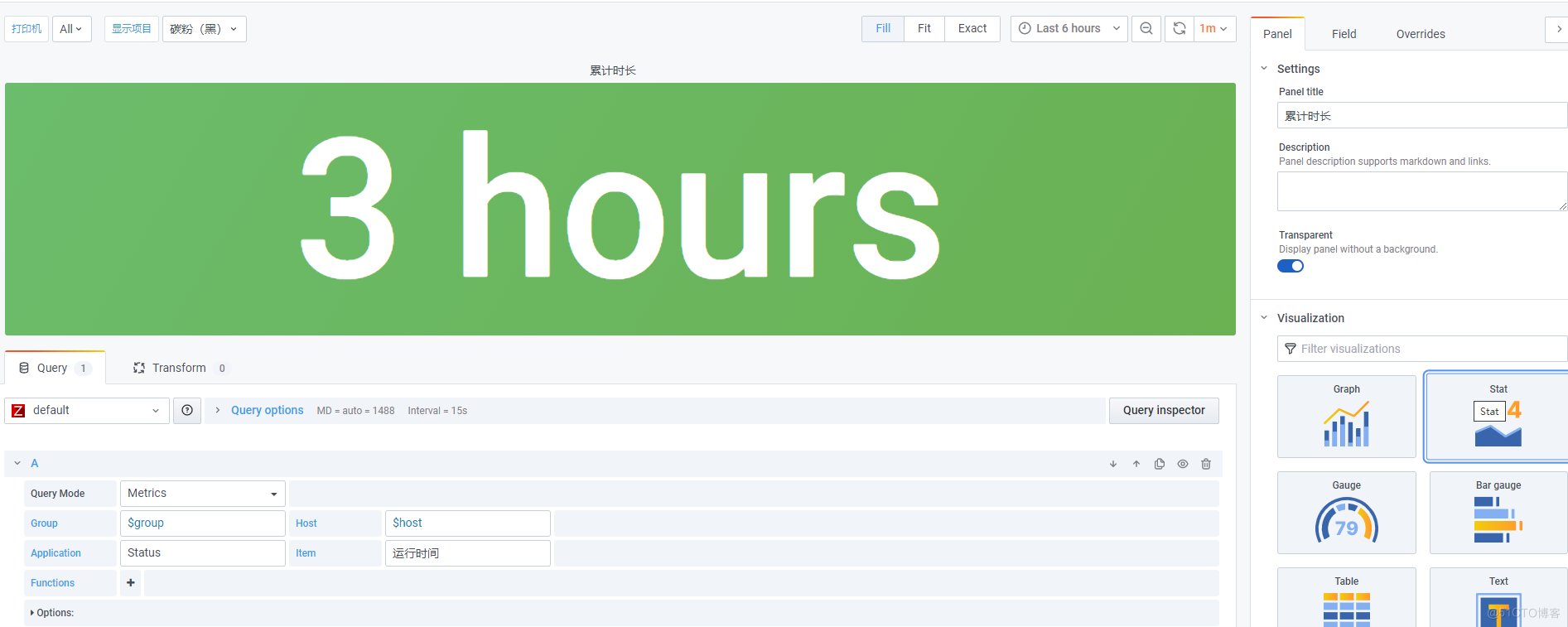
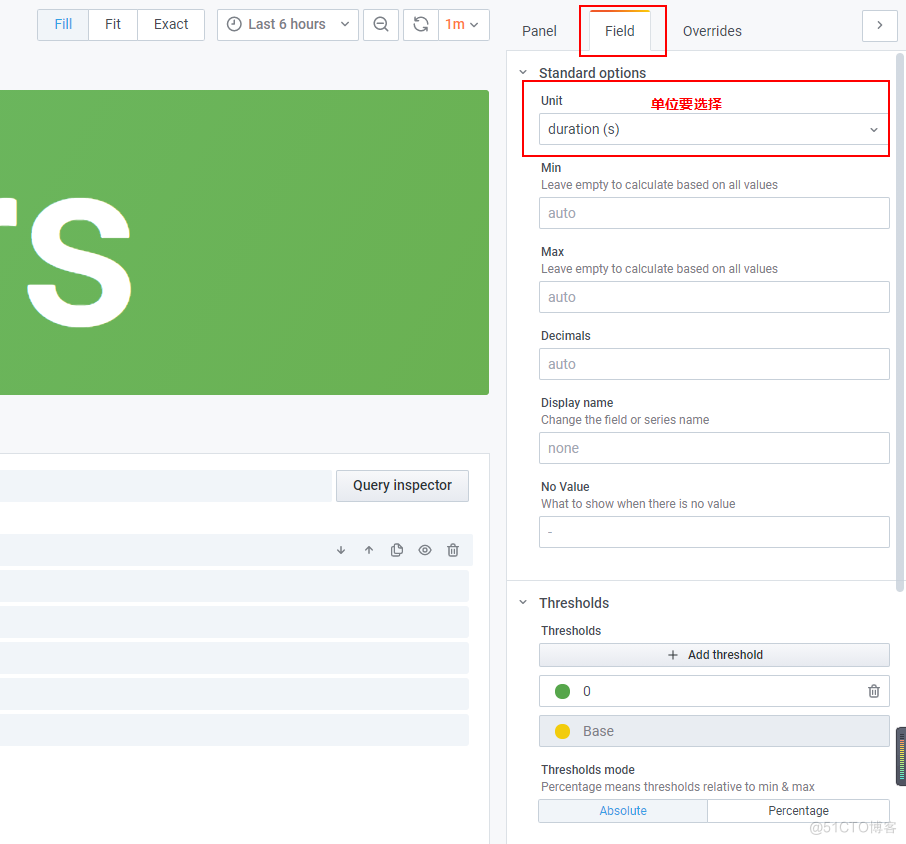
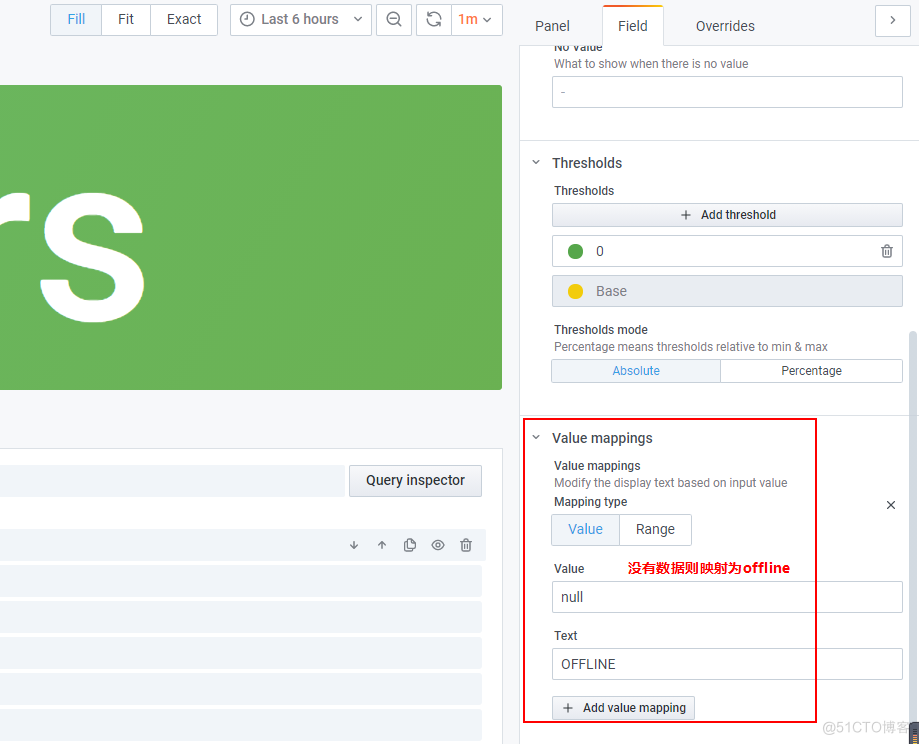
绘制图表-在线情况
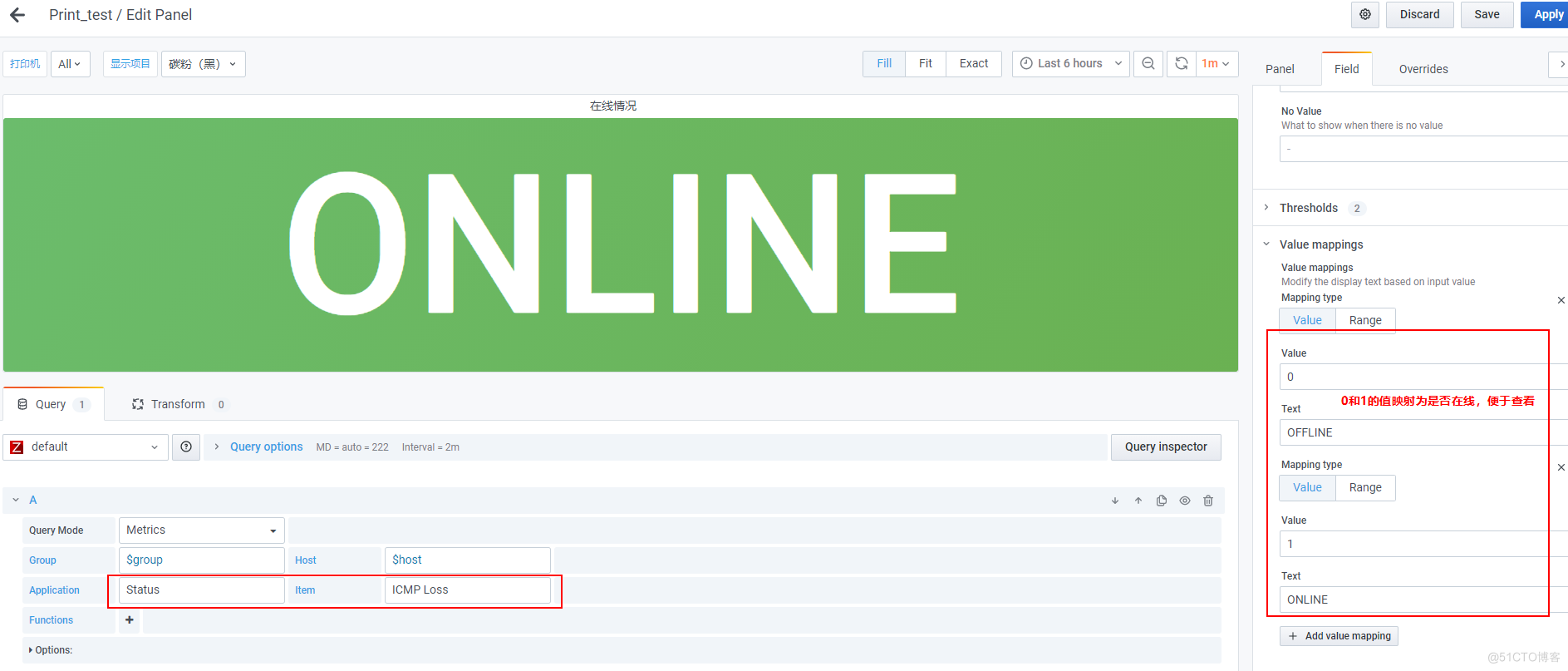
绘制图表-耗材情况
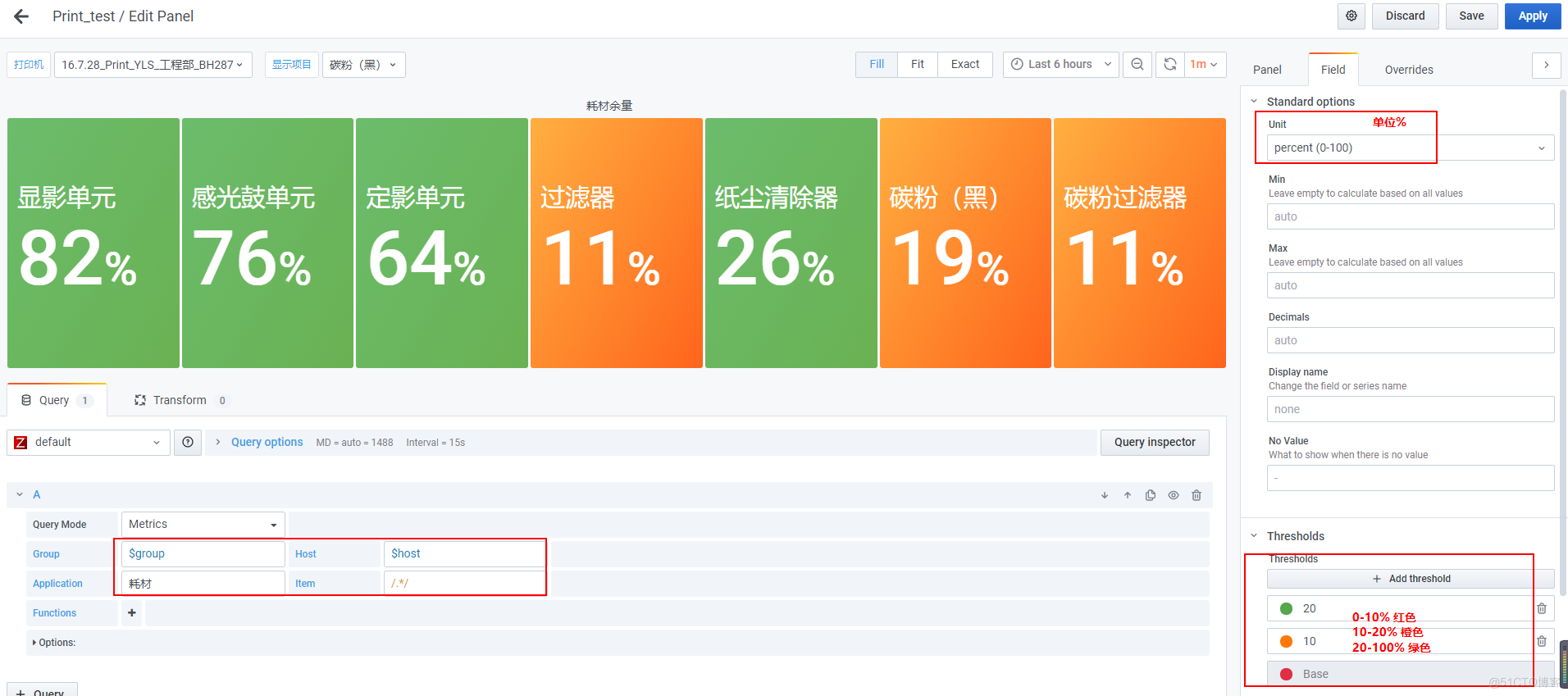
关键步骤-添加row
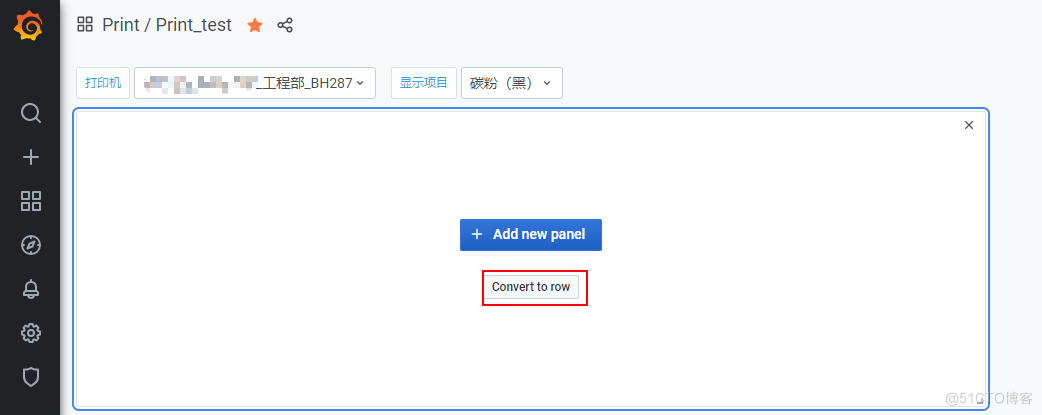
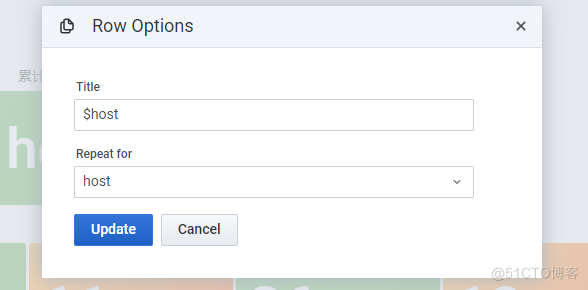
添加完就可以任意显示打印机主机了
附录:
KONICA MINOLTA 3320 OID
系统情况 OID 设备型号 .1.3.6.1.2.1.1.1.0 设备位置 .1.3.6.1.2.1.1.6.0 运行时间 .1.3.6.1.2.1.1.3.0 耗材情况 OID 成像部件 .1.3.6.1.2.1.43.11.1.1.9.1.2 碳粉(黑) .1.3.6.1.2.1.43.11.1.1.9.1.1 维护工具包(可选) .1.3.6.1.2.1.43.11.1.1.9.1.3注意:其中3320的【成像部件】实际的值与抓取的值存在600倍关系,需要在zabbix进程中自定义倍数处理
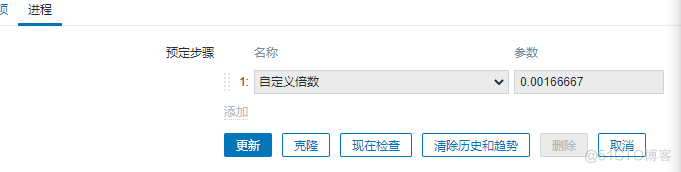
验证数据抓取验证
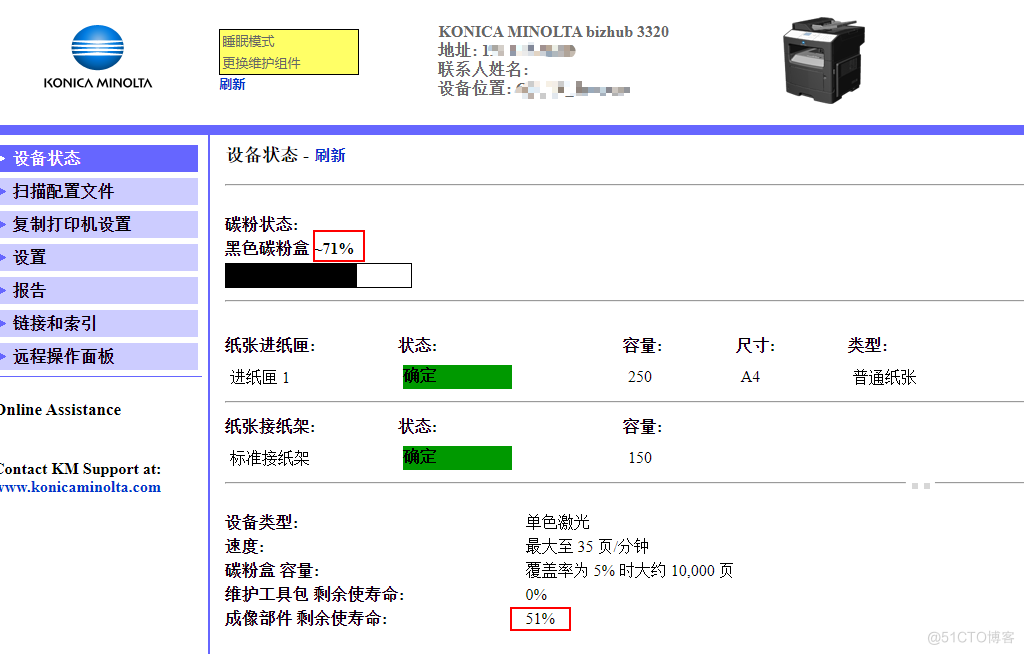
zabbix数据正常

grafana显示正常
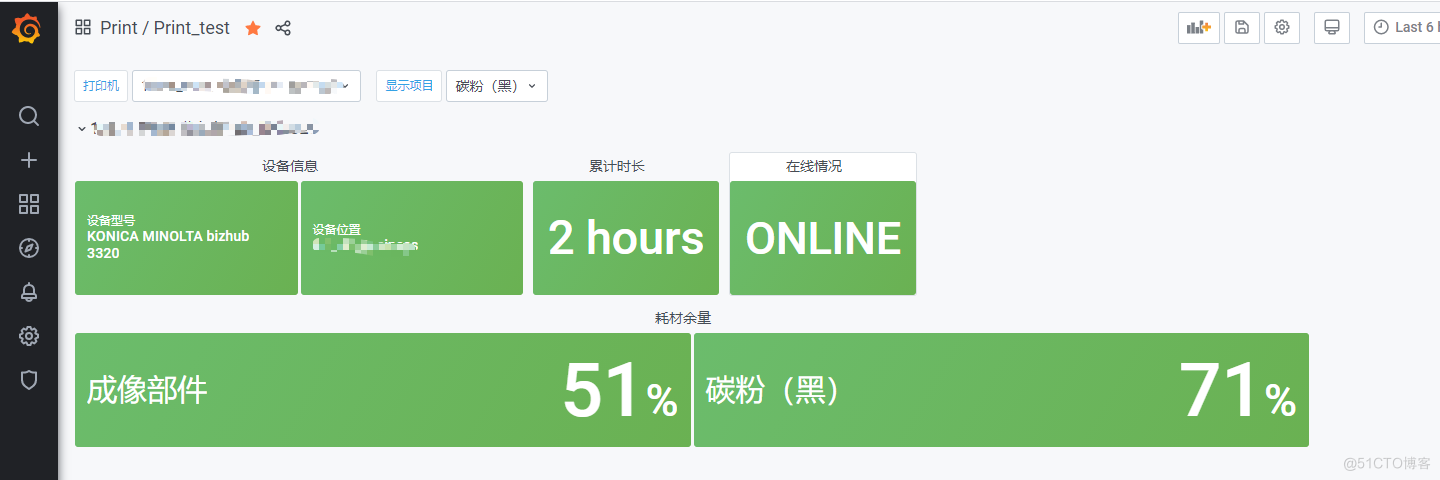
KONICA MINOLTA 226 OID
系统情况 OID 设备型号 .1.3.6.1.2.1.1.1.0 设备位置 .1.3.6.1.2.1.1.6.0 运行时间 .1.3.6.1.2.1.1.3.0 耗材情况 OID 图像转印带 .1.3.6.1.2.1.43.11.1.1.9.1.12 定影单元 .1.3.6.1.2.1.43.11.1.1.9.1.11 感光鼓单元 .1.3.6.1.2.1.43.11.1.1.9.1.8 显影单元 .1.3.6.1.2.1.43.11.1.1.9.1.9 碳粉(品红) .1.3.6.1.2.1.43.11.1.1.9.1.2 碳粉(青) .1.3.6.1.2.1.43.11.1.1.9.1.1 碳粉(黄) .1.3.6.1.2.1.43.11.1.1.9.1.3 碳粉(黑) .1.3.6.1.2.1.43.11.1.1.9.1.4 鼓单元(青) .1.3.6.1.2.1.43.11.1.1.9.1.9 鼓单元(黄) .1.3.6.1.2.1.43.11.1.1.9.1.7 鼓单元(品红) .1.3.6.1.2.1.43.11.1.1.9.1.5 转印棍 .1.3.6.1.2.1.43.11.1.1.9.1.13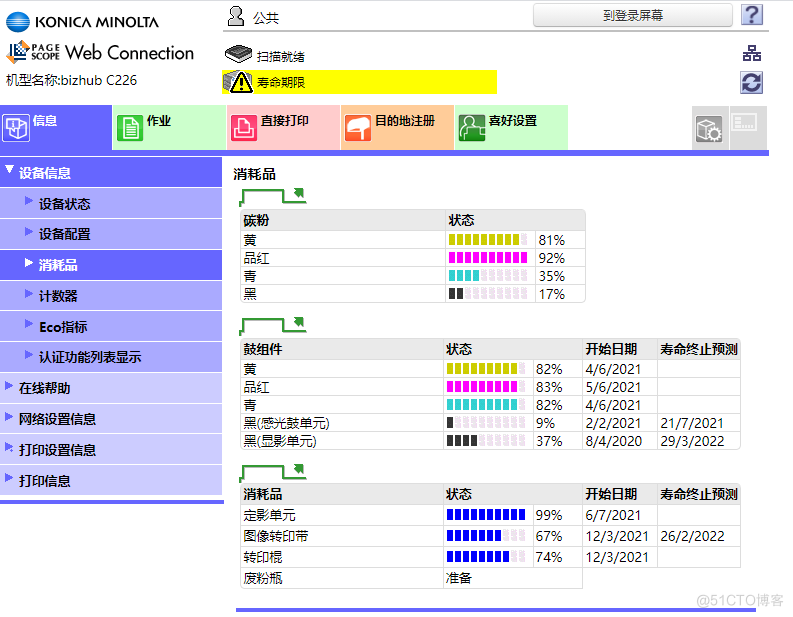
zabbix数据正常
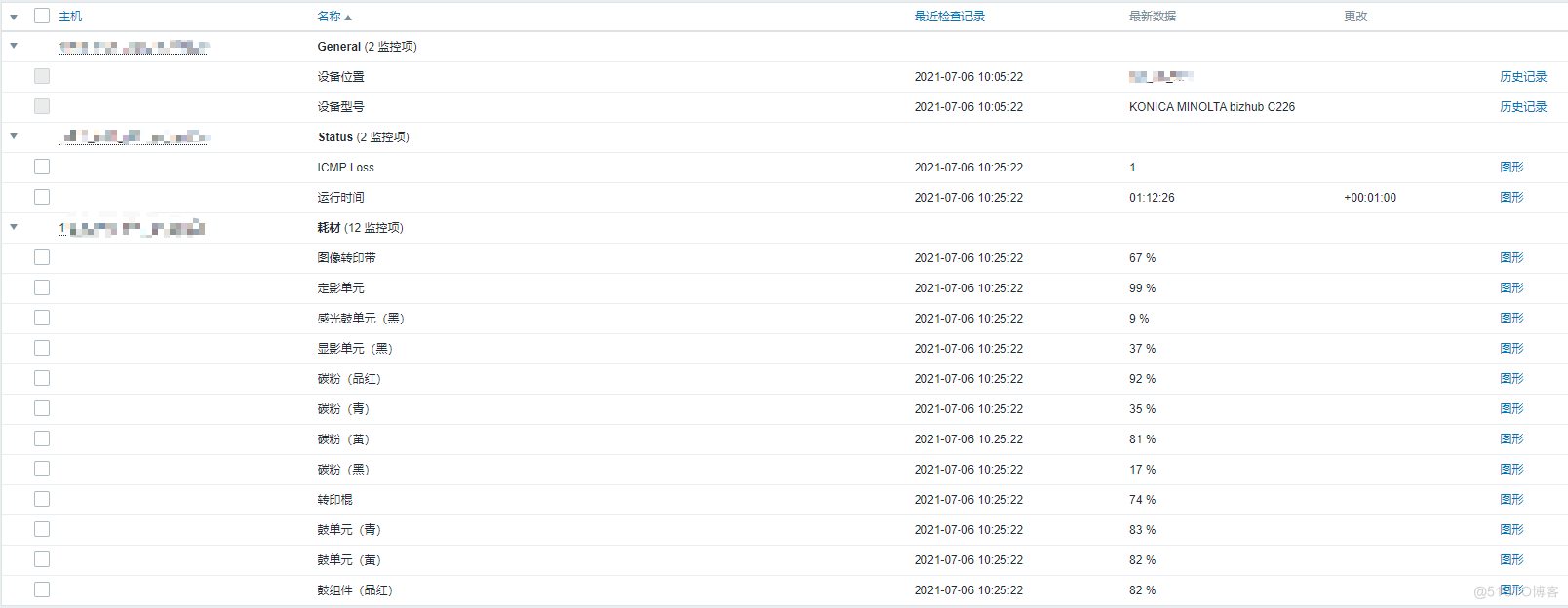
grafana显示正常